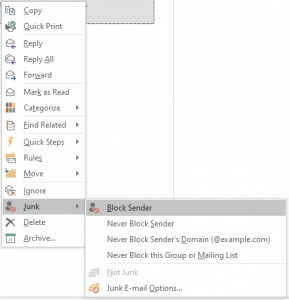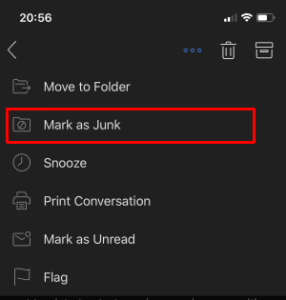Outlook est un assistant à beaucoup de gens à travers le monde. Des millions d'utilisateurs de Microsoft bénéficient des avantages offerts par ce logiciel. Un jour régulière d'un employé moyen commence par une tasse de café et ... la suppression de spam qui est entassé dans la boîte de réception. C'est alors que la connaissance de la façon de bloquer les courriels de spam dans Outlook est très pratique.
Conseils utiles sur la façon de bloquer les courriels indésirables sur les perspectives
Si un utilisateur reçoit un grand nombre d'e-mails entrants qui sont inutiles et même pas lire, il est possible de se désabonner de ces lettres d'information. toutefois, il existe un moyen plus efficace fourni par le logiciel. Pour bloquer les courriels dans Outlook 2010, il faut appuyer sur l'onglet Accueil ➾ Déchet ➾ Indésirable Options de messagerie. Dans la fenêtre qui apparaît, choisissez l'onglet expéditeurs bloqués. Il y a le bouton Ajouter, appuyer et ajouter les expéditeurs qui vous ennuient surtout.
pourboire supplémentaire: ici, il est possible de saisir non seulement un e-mail, mais aussi un nom de domaine à partir duquel bloquer les courriels sur les perspectives.
Les utilisateurs des versions différentes peuvent toujours utiliser les étapes ci-dessus. Ainsi, si vous avez besoin de savoir comment bloquer des e-mails sur les perspectives 2016, consultez le guide ci-dessus. Ces étapes faciles aider à se débarrasser des expéditeurs ennuyeux et inutiles correspondance.
Comment e-mails bloc sur Microsoft Outlook: autres possibilités
Les utilisateurs des versions ultérieures de Microsoft Outlook ont une autre interface. Pour cette raison, il est important de vérifier d'autres possibilités de comment bloquer les courriels sur Windows Outlook 10 peut fournir à ses utilisateurs.
Faites un clic droit sur le courrier électronique d'un expéditeur que vous ne recevoir. Dans la liste déroulante, choisir Déchet et clic gauche. appuyer sur Bloquer l'expéditeur. De cette manière, cette personne sera toujours en mesure de vous envoyer de la correspondance. toutefois, il ne sera plus vous déranger, car il sera automatiquement redirigé vers le dossier Courrier indésirable.
Blocage des e-mails dans la version mobile d'Outlook
La version pour les appareils portables a un ensemble de fonctionnalités qui est différent des versions PC. Cependant, il n'y a aucune option pour le large filtrage anti-spam. Mais l'utilisateur peut marquer des e-mails comme spam et les déplacer dans Teh dossier correspondant. Pour savoir comment bloquer les courriels sur les perspectives pour iOS ou Androide, procédez comme suit:
- Ouvrez votre application Outlook et sélectionnez un message e-mail;
- Tapez sur la 3 points icône dans le coin supérieur droit;
- Robinet Marquer comme indésirable;
L'e-mail sera déplacé dans le dossier Spam.
certaines applications, toutefois, ne fournit pas la faisabilité ci-dessus. Dans ce cas, il est nécessaire d'aller à outlook.com, connecter le webmail, et des e-mails de bloc de la manière suivante: dans le coin supérieur droit, appuyer sur options ➾ Plus d'options ➾ choisir Courrier indésirable ➾ cliquez sur Expéditeurs et bloqués. alors, il est nécessaire de presse expéditeurs bloqués. Après, tapez une adresse e-mail ou le nom de domaine qui doit être bloqué.
En tout, Outlook est conçu de telle sorte que pour offrir un maximum d'avantages et de possibilités à ses utilisateurs. Ces conseils vous aideront à vous débarrasser des e-mails ennuyeux qui distraient de ce qui est important.